

TunePat Spotify Converter
 ホーム > Spotify 変換ソフト > >Spotify音楽をDJにする
ホーム > Spotify 変換ソフト > >Spotify音楽をDJにする
Spotifyは、1億曲以上の高品質音楽を提供する音楽ストリーミングサービスとして、多くの人に利用されています。特に、音楽をさらに活用してDJプレイを楽しみたい方にとって、膨大な音楽ライブラリーを持つSpotifyは新たな可能性を広げる存在です。
本記事では、Spotifyの音楽をDJにする具体的な方法をわかりやすく解説し、初心者でも簡単に始められる手順をご紹介します。また、SpotifyDJに関するよくある質問についても丁寧にお答えしていますので、ぜひ最後までご覧ください!

結論から言うと、Spotifyは現在、RekordboxやSeratoDJ、DJayなどの主要DJアプリ(APP)との直接連携を提供していません。以前は一部のDJアプリと連携し、Spotifyの音楽を簡単にミックスすることができましたが、現在はその機能が終了しました。そのため、これらのDJアプリで直接Spotifyの音楽を再生することはできません。
もしDJアプリでSpotifyの音楽をミックスしたい場合は、別の手段を考える必要があります。次の部分では、Spotifyの音楽をDJにする裏ワザを紹介しますので、ぜひ参考にしてください。
RekordboxやSerato DJ、DJayなどの主要DJアプリは、現在Spotifyと直接連携することができません。しかし、Spotifyの音楽をダウンロードし、DJアプリに導入することで、再び利用することが可能です。
Spotifyの音楽をダウンロードしたい場合、Spotify音楽変換ソフトの利用をおすすめします。ここでは、強力な Spotify 音楽変換ソフト「TunePat Spotify Converter」をご紹介します。
TunePat Spotify Converterは、利用中のSpotifyプランに関わらず、好きな音楽を簡単にダウンロードできる便利なツールです。
TunePat Spotify Converter は、Spotifyの楽曲を高音質でPCやMacにダウンロードできる便利なツールです。ダウンロードした音楽は広告が自動的にスキップされるので、煩わしい中断なく楽しむことができます。さらに、曲名、アーティスト名、アルバム情報などのメタデータもそのまま保存されるので、DJアプリでのミックスやプレイリストの管理が簡単になります。(詳細を見る >)
 Spotify アプリをインストール不要!
Spotify アプリをインストール不要! MP3、AAC、WAV、FLAC、AIFF 、ALAC など多種音声ファイルフォーマットへの出力対応!
MP3、AAC、WAV、FLAC、AIFF 、ALAC など多種音声ファイルフォーマットへの出力対応! アーティスト、アルバム、トラック番号などタグ情報を保持したまま。
アーティスト、アルバム、トラック番号などタグ情報を保持したまま。 最新の Windows 11と macOS 26 に完全対応!
最新の Windows 11と macOS 26 に完全対応! ウィルス/アドウェアなし!100%安全と安心
ウィルス/アドウェアなし!100%安全と安心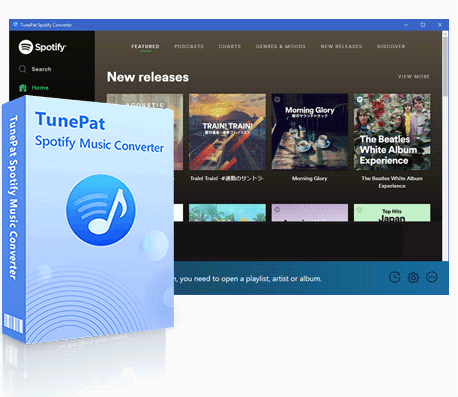
Step1TunePat Spotify Converterを起動し、画面の右上で Spotify のアカウントをログインします。
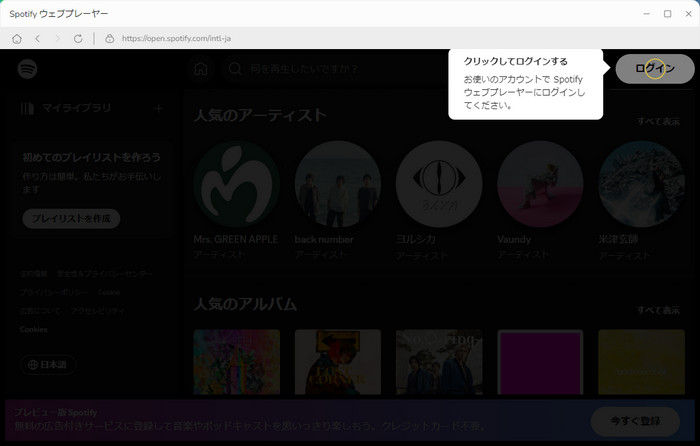
Step2変換する前に、「設定」で音楽の出力形式、音質、出力フォルダなどを設定することができます。音楽を変換する同時に歌詞も保持したい場合、「歌詞を保存する」を選択してください。
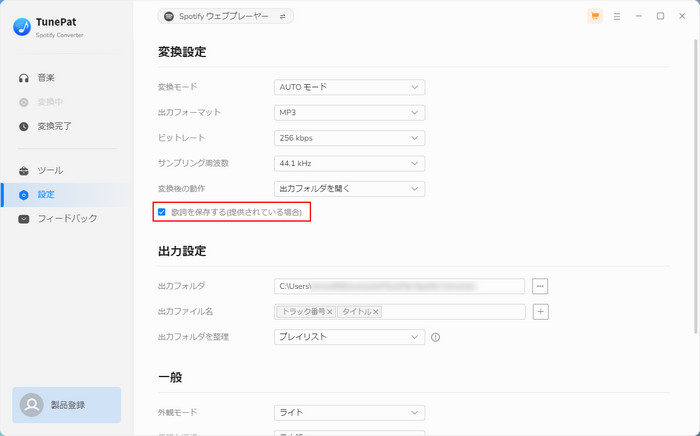
Step3変換したい Spotify の音楽を検索して開き、再生画面の右下に表示される「音符」のような音楽追加アイコンをクリックして、変換したい曲を追加します。

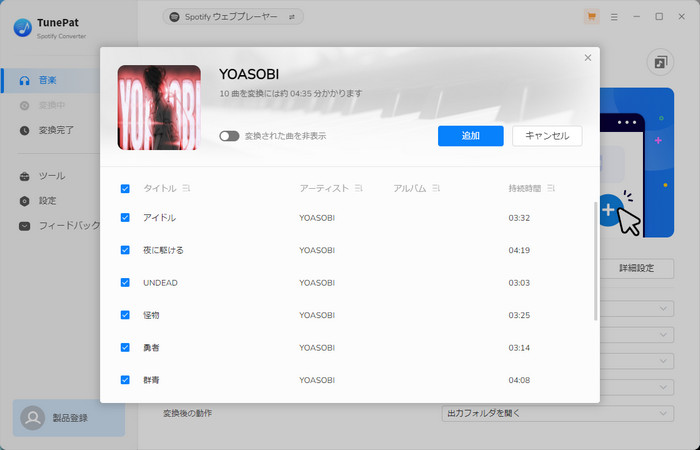
Step4音楽を確認したら、「変換」ボタンをクリックして変換が始まります。
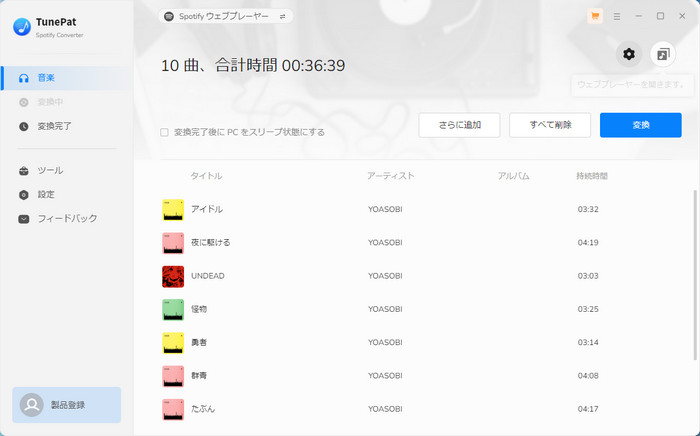
Step5変換が終わったら、「変換完了」で変換された音楽が見つかります。
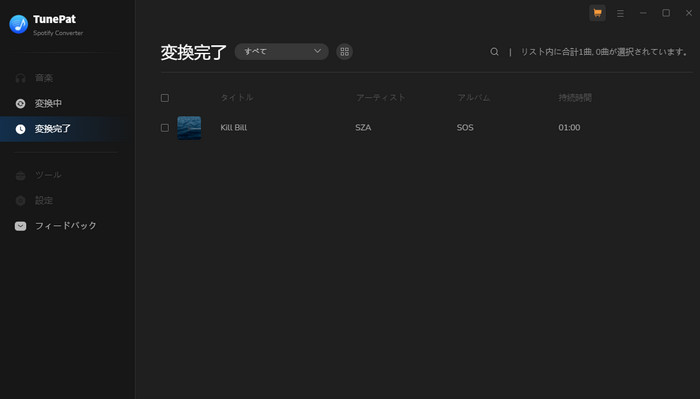
Step6フォルダアイコンをクリックして、出力先を開けます。これで、お気に入りの音楽を高音質でパソコンにダウンロードし、DJアプリで自由に編集することができます。
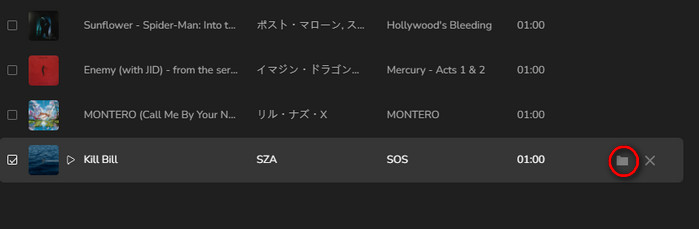
もしDJ制作をさらに探求したい場合、Denon DJ、Numark、Pioneer DJなどのDJ controllerやDJ mixerといったハードウェアを使用できます。DJアプリに比べて、DJ controllerは音量や再生、停止、ミックス、曲の切り替えなどの操作を直接に手で行えるので、より精密なコントロールと、プロフェッショナルで柔軟な体験を提供します。Spotifyの曲をDJ controllerで使う場合も、事前に音楽をダウンロードしておく必要があり、上記の方法と同じです。ただし、初心者にはDJ controllerの使用はあまり勧めません。なぜなら、デバイスの価格が高く、使い方を学ぶ時間も必要です。そのため、まずはDJアプリで試すことをお勧めします。

Spotify AI DJとは、Spotify自社開発したパーソナライズ技術に加え、OpenAIの文章生成技術とSonanticの音声合成技術を組み合わせたSpotify AI DJシステムです。この機能は、最新の音楽だけでなく、懐かしい曲をプレイリストに取り入れて、新しい音楽体験を提供してくれます。さらに、ユーザーからの好みやフィードバックを反映し、プレイリストがどんどん最適化される仕組みとなっています。
気分転換したいときは、DJボタンをクリックするだけで、Spotify AI DJがすぐに別の雰囲気の音楽を選んでくれるので、飽きることなく楽しめます。
Spotify AI DJは日本国内まだ使えませんが、この機能を利用したい方は、英語版Spotifyを試してください。
Step1iOSまたはAndroidデバイスのSpotifyアプリを起動し、ホームページで左上のミュージックをタップします。
Step2下にスクロールして、DJカードの「再生」をタップします。
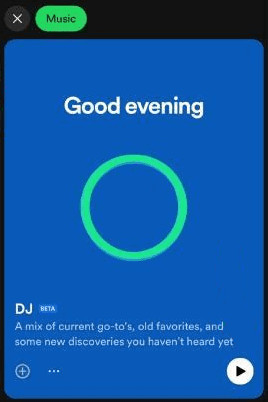
あとはSpotifyにお任せ!Spotify AI DJがあなたのために選んだ曲やアーティストについて、簡単に解説しながら音楽のラインナップを提供します。
気分が乗らない場合は、 画面の右下にある DJ ボタンをタップするだけで、別のジャンル、アーティスト、または雰囲気に切り替えることができます。
Spotifyのクロスフェードは、次の曲への再生をスムーズに行い、音楽の切り替え時に途切れがなく連続的に流れる便利な機能です。この機能を利用すると、パーティーで音楽を再生する際に、楽曲の間のつながりがより自然になり、聴いている人々に途切れのない音楽体験を提供することができます。
Step1Spotifyアプリを起動し、プロフィールをクリックして「設定」を選択します。
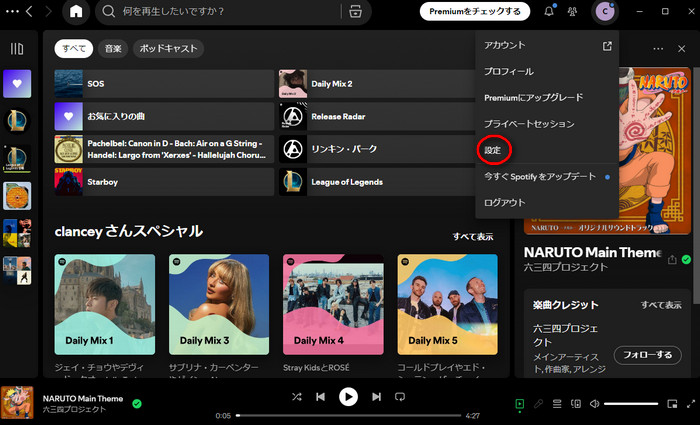
Step2下にスクロールして、「曲をクロスフェードする」をオンに切り替えます。これでクロスフェードの時間は自由に調整できます。
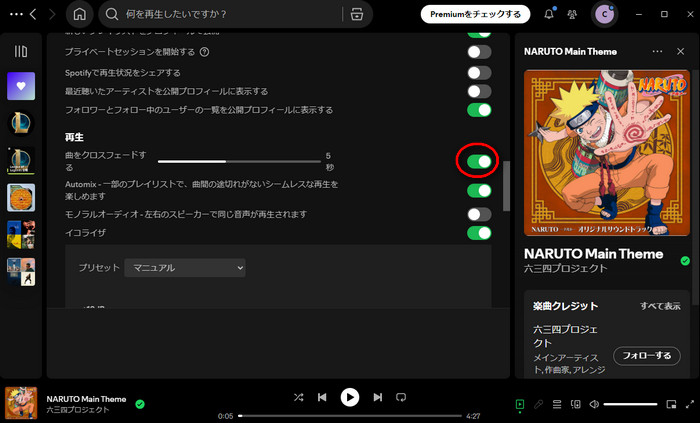
はい、TunePat Spotify Converterを使用すれば、Spotifyの無料プランでも楽曲をダウンロードし、DJアプリまたはDJ controllerで利用することが可能です。ただし、Spotify AI DJやSpotifyのクロスフェードを利用する場合は、Spotify無料プランでは音質に制限があり、広告も自動的に挿入します。だから好きな音楽をダウンロードして、DJアプリでミックスすることは一番おすすめです。
Spotifyの楽曲は個人利用に限られて、ビジネス目的のDJプレイや公の場での使用にはライセンスが必要です。個人の趣味として楽しむには問題ありませんが、ビジネス用の場合はライセンスを用意してください。
残念ながら、現在Spotifyは全てのDJアプリとの直接連携を終了しています。この方法の代わりとして、Spotifyの音楽を変換ソフトでダウンロードし、これらのDJアプリで使用するのがお勧めします。
今回は、Spotifyの音楽をDJにする裏技や、SpotifyDJに関するよくある質問について詳しく解説しました。今度紹介した方法は、思っている以上に簡単で、初心者でも気軽に始められます。Spotify AI DJの活用やrekordboxなどのDJアプリとを利用すれば、素早く音楽をミックスして本格的なDJプレイを楽しむことが可能です。さらに、Spotifyの音楽を高音質でダウンロードしたい方には、TunePat Spotify Converterの利用がおすすめです。このツールを使えば、音楽体験がもっと広がり、より自由な音楽ライフを満喫できます。新しい音楽の世界を、自身で体験してみよう!